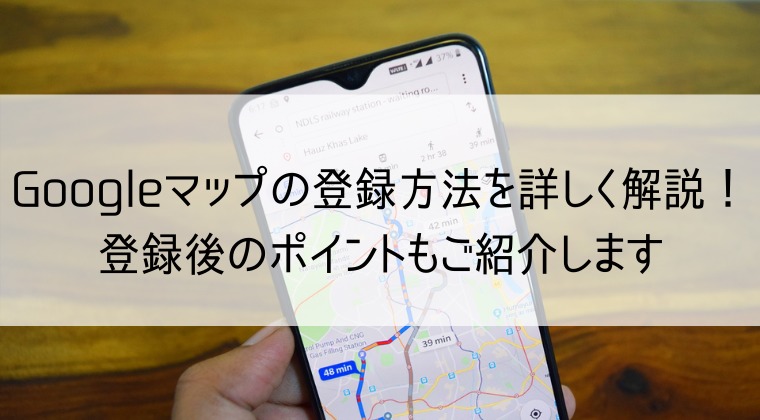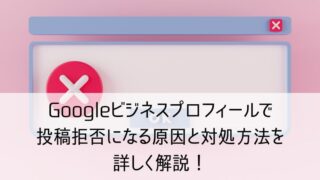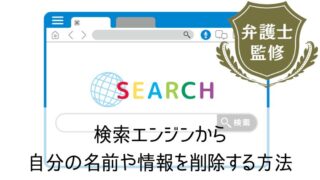最近ではGoogleマップを使ってお店選びをするユーザーが増加しています。
そんな中で自分達の店舗もGoogleマップに登録して、検索時に表示されるようにしたいと考えている店舗も多いのではないでしょうか。
Googleマップに登録をしておくと、直接店舗名を入力した時だけでなく、「地域+業種名」を入力しただけでも自店舗の情報が表示されるようになるため、多くのユーザーに店舗の情報をアプローチできます。
今回はGoogleマップに店舗を登録したいけど方法が分からない、登録したけどどのように活用していけばいいか分からない、などとお悩みの方へ登録方法から集客に効果的な運用のポイントまで詳しく解説していきます。
Googleマップの登録方法

早速Googleマップに登録をしていきましょう。
以下事前に確認しておく点や、登録後のポイントをご紹介します。
Googleマップ登録前に確認しておくこと
Googleマップへ登録する前に以下2点を必ず確認しておきましょう。
Googleマップに店舗を登録するには、まずGoogleアカウントの取得が必要です。
まだアカウントを取得できていない店舗は、以下のURLから作成していきましょう。
Google アカウントの作成|
https://support.google.com/accounts/answer/27441?hl=ja
こちらも必ず事前に確認が必要です。
ビジネス拠点や、オーナー登録がすでにされてるにも関わらず、新たに登録してしまうと店舗の情報が重複してしまいます。
店舗情報の重複は、ユーザーが検索した際に混乱を招き、離脱に繋がってしまう可能性があるため、確認は必ず行いましょう。
以下確認の方法をご紹介します。
- ビジネス拠点の登録確認方法
①Googleマップを開き、赤枠の検索窓に「店舗名」+「地域名」を入力し、検索します。
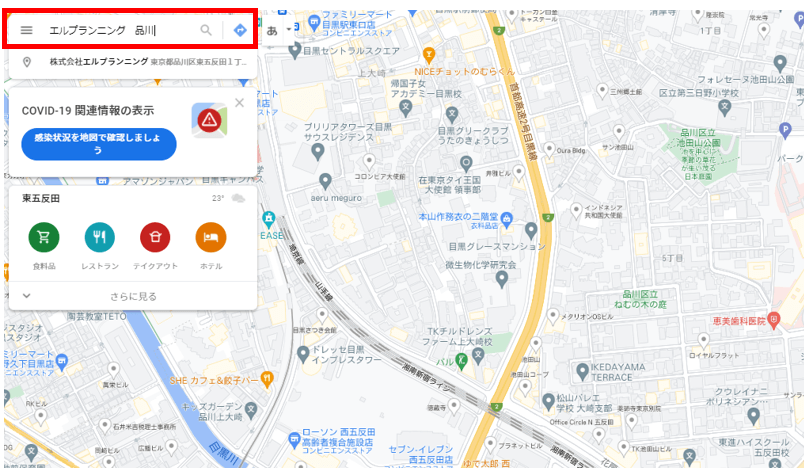
②検索後、Googleマップに「赤いピン」が表示されていれば登録済みです。
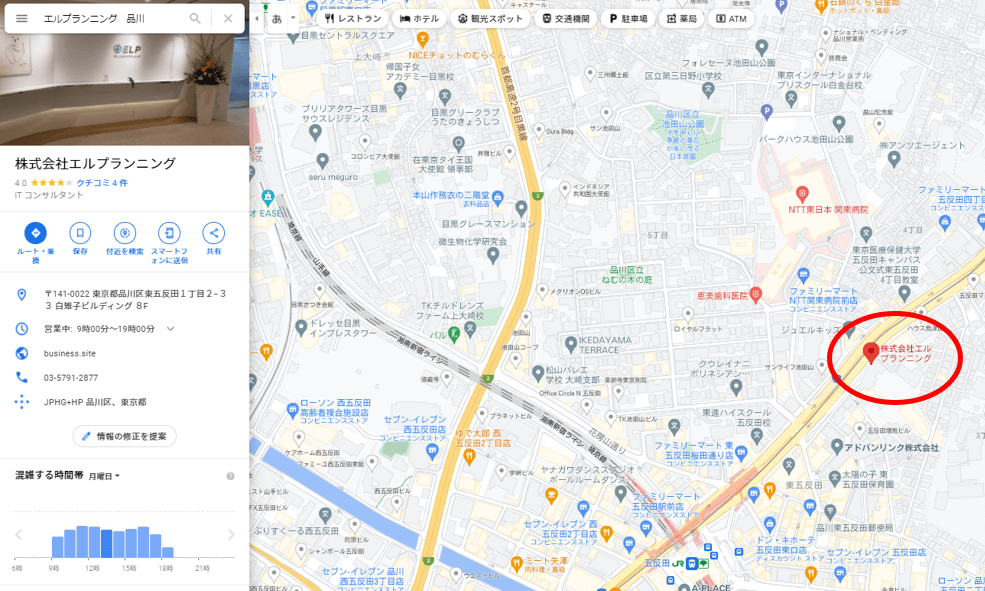
➡登録がされていない店舗は、下記の「Googleマイビジネスの登録手順」を参考に登録を行いましょう。
- オーナー登録確認方法
①Googleマップを開き、検索窓に「店舗名」+「地域名」を入力し検索します。
②画面左側に出てくるパネルの情報から自分の店舗をクリックします。
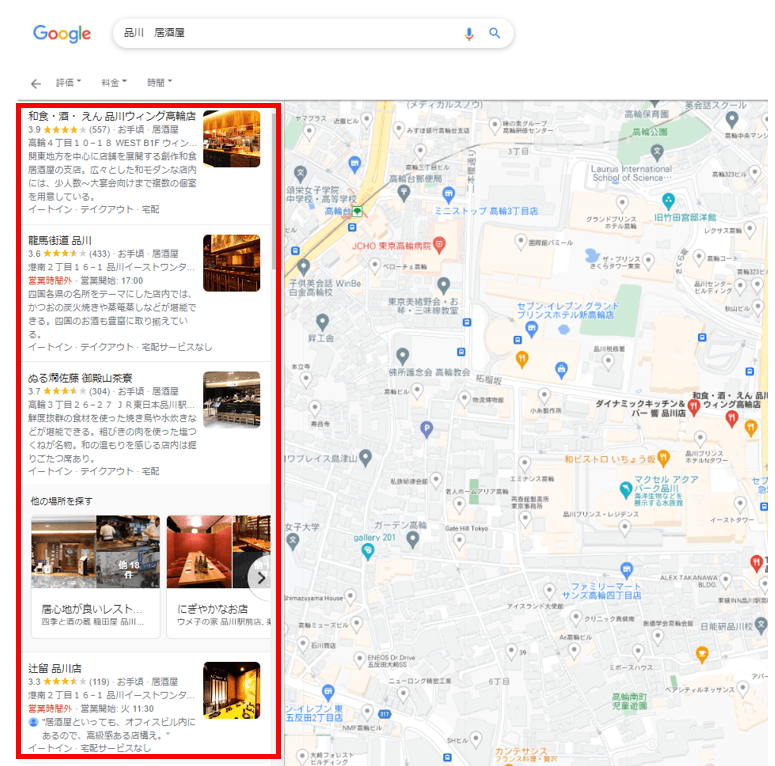
③赤枠「ビジネスオーナーですか?」をクリックします。
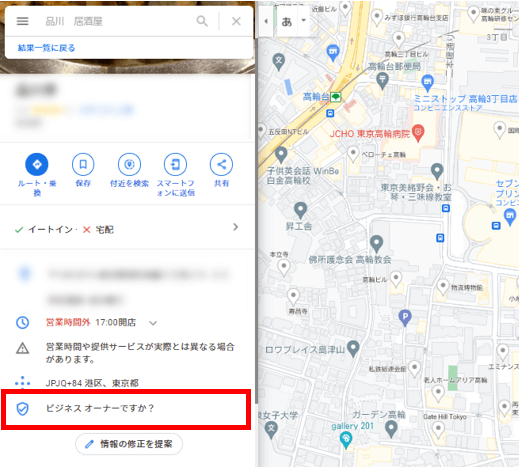
④下記の画面が表示される場合は、すでにオーナー登録がされている可能性があります。
赤枠の「アクセスに関するリクエスト」から、現在のオーナーにリクエストしてオーナー権限を取得しましょう。
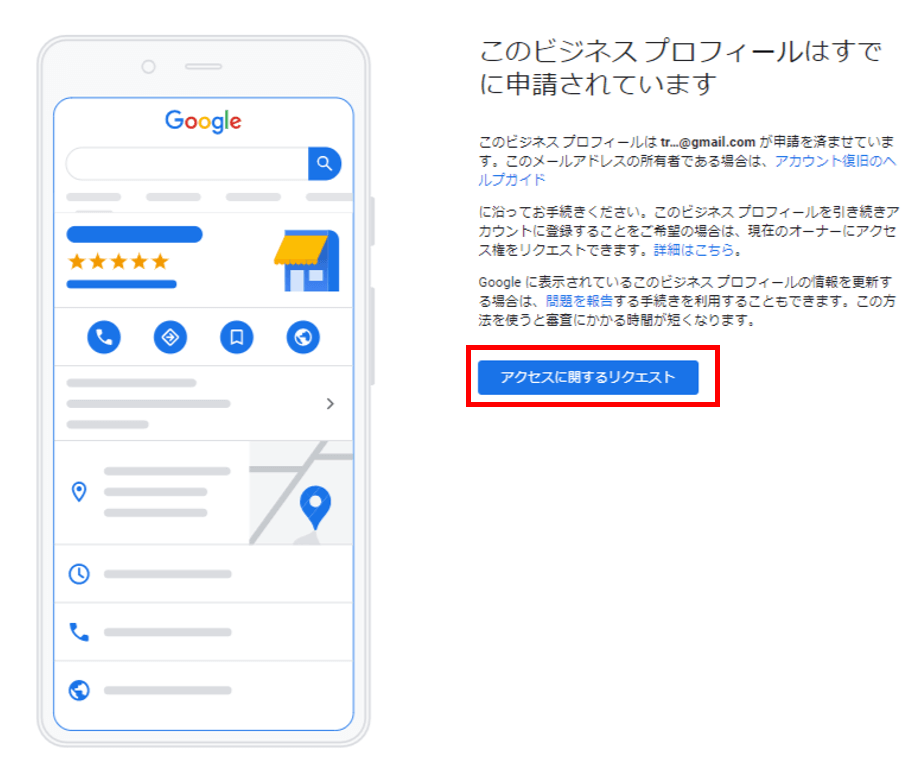
反対にオーナー登録がされていない場合は、下記画面が表示されます。
赤枠の「管理を開始」から、オーナー登録をしていきましょう。

詳しいオーナー権限の登録方法やリクエスト方法は下記を参考にしてみてください。
オーナー権限リクエスト方法⇩
ビジネス プロフィールのオーナー権限をリクエストする
オーナー登録方法⇩

Googleマイビジネスの登録手順
オーナー権限を取得したら、早速Googleマイビジネスに店舗を登録していきましょう。
①「始める」をクリックします。
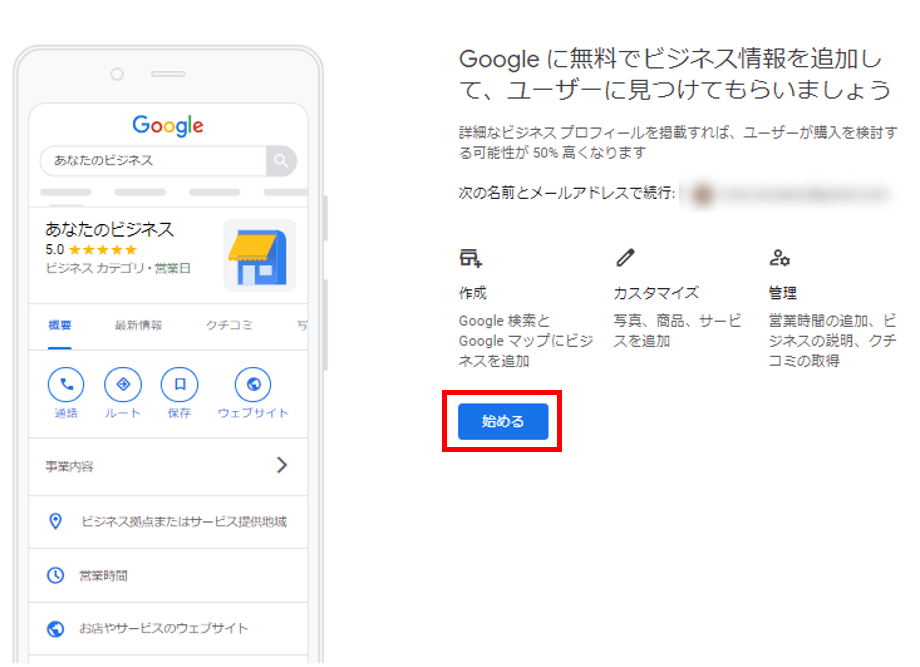
②「ビジネス名(店舗名)」・「ビジネスカテゴリ(例 居酒屋)」・「店舗の住所」を入力します。
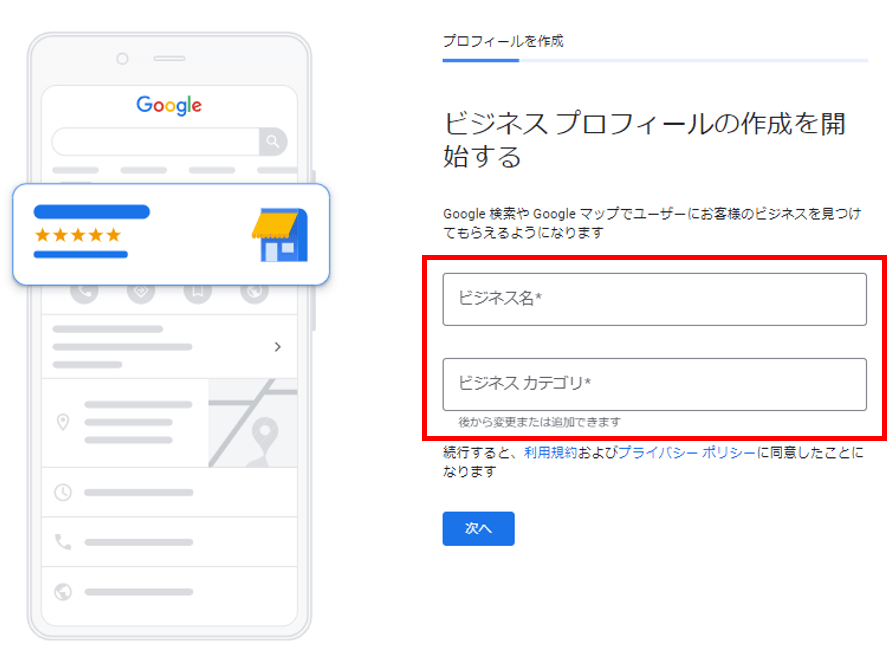
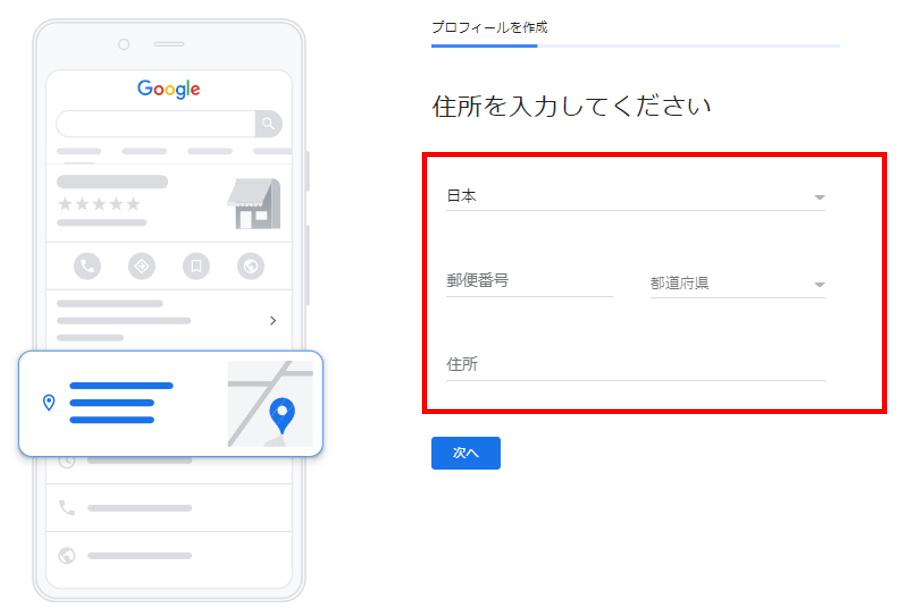
③「電話番号」「ウェブサイトのURL」を入力します。
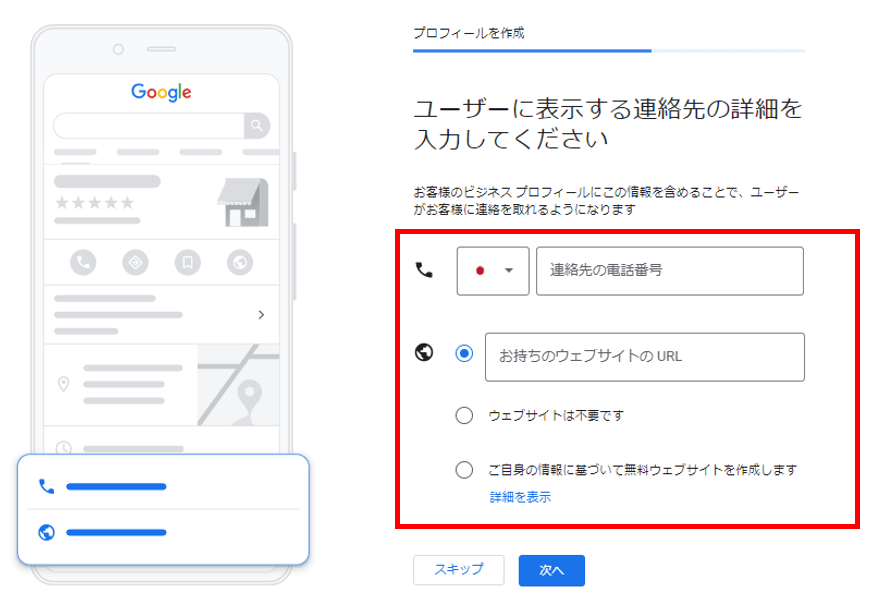
④確認コードを取得する方法を選択します。
ハガキか電話のどちらかを選択できますが、初めてマイビジネスに登録する場合はハガキでの確認になりますので、連絡先を入力して郵送をクリックします。
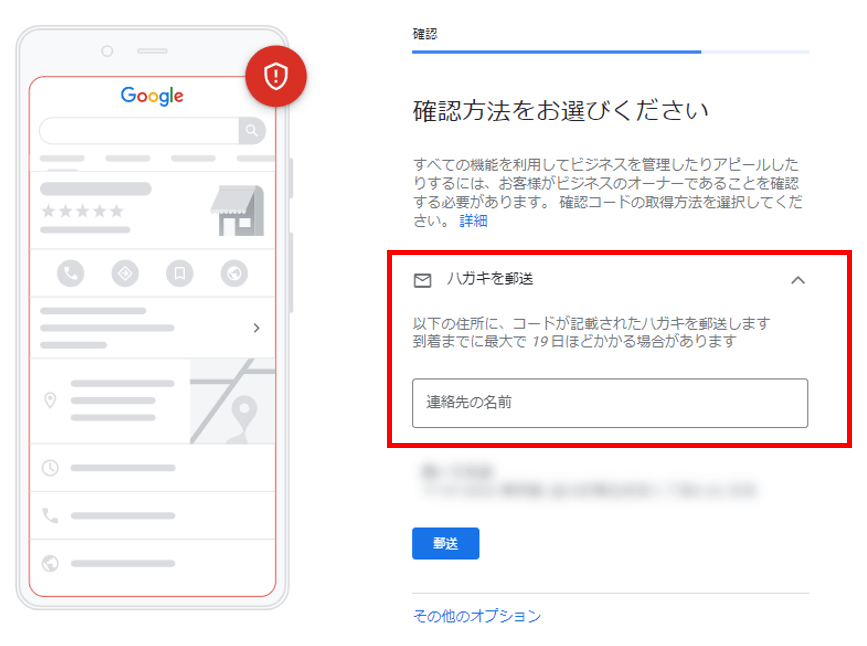
⑤その後は案内手順に従って「営業時間」「提供方法」「プロフィールの説明」などを入力し、下記「続行」をクリックすれば登録完了です。
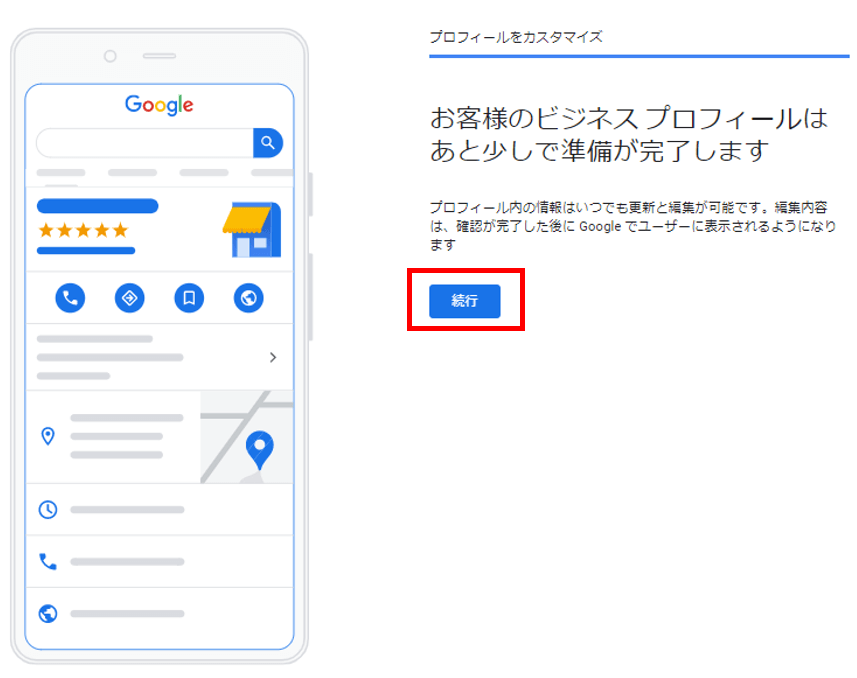
参考:Googleマイビジネス|ビジネスの登録とオーナー確認
登録後の店舗情報はなるべく詳細に入力しておく
Googleマイビジネスはきちんと情報を詳細に登録しておくことで、ユーザーの利便性や、興味関心を引くことができるため、集客にも効果的です。
登録時には基本的な情報を入力しましたが、登録完了後もなるべく細かく設定を行いましょう。
【主に登録すべき情報】
- 営業時間の変更・追加
- 写真や動画、ロゴ画像の追加
- 店舗の説明
- サービスオプションの追加
Googleマイビジネスホーム画面「ビジネスプロフィールを作成する」から、現状のプロフィール情報がどれだけ登録されているか確認ができます。
ビジネスプロフィールを完成させて、店舗の魅力をたくさんアピールしていきましょう。
Googleマイビジネス登録後の修正や削除方法は?

Googleマイビジネスに登録した情報を、修正や削除したい時もありますよね。
ここではその方法と、注意点をご説明します。
Googleマイビジネスの修正方法
Googleマイビジネスの修正方法をご紹介します。
①Googleマイビジネスにログインします。
②左赤枠「情報」をクリックします。
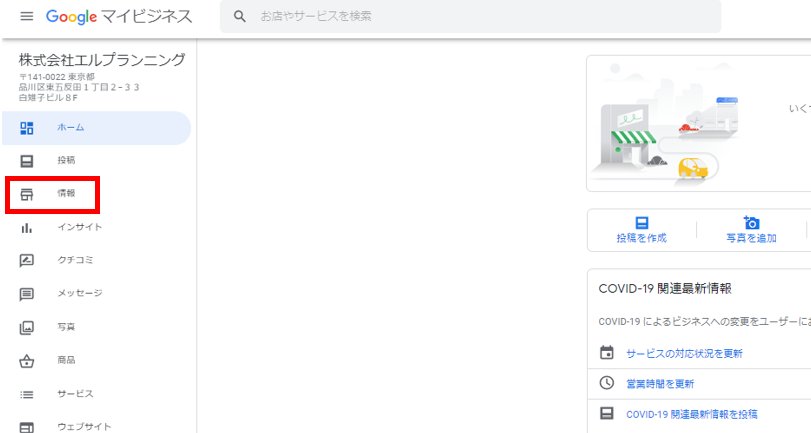
③編集したい赤枠項目の情報を修正後、「適用」をクリックすれば完了です。
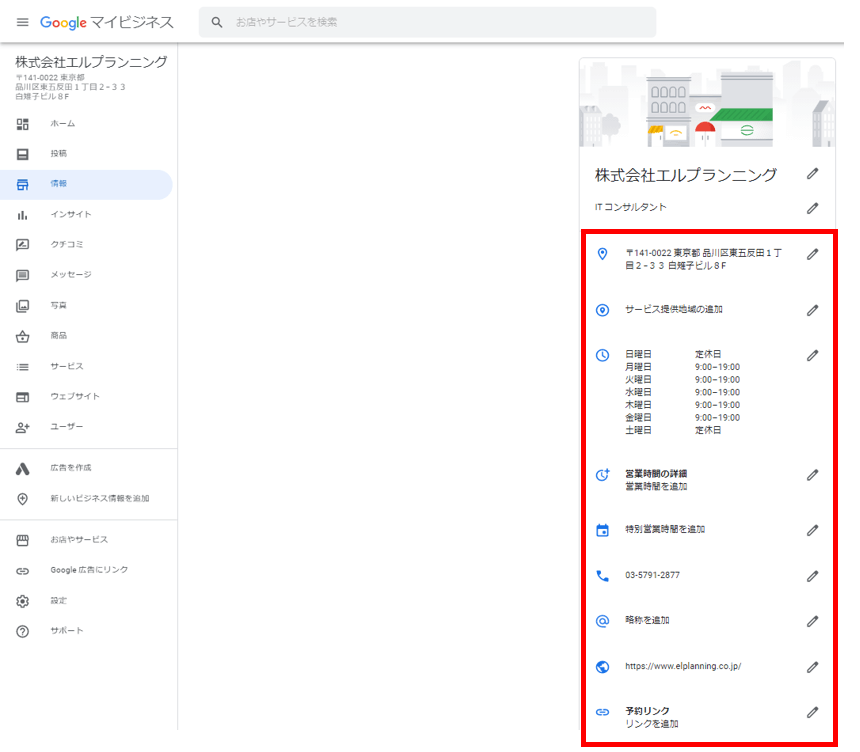
④編集した内容は審査中となります。
申請が通れば修正内容が反映されます。
参考:Googleマイビジネス|Google でビジネスプロフィールを編集する
Googleマイビジネスの削除方法
Googleマイビジネスの削除方法をご紹介します。
①Googleマイビジネスにログインします。
②「お店やサービス」タブから、削除するビジネス情報を選択します。
③右側の [操作] から [ビジネス情報を削除] をクリックします。
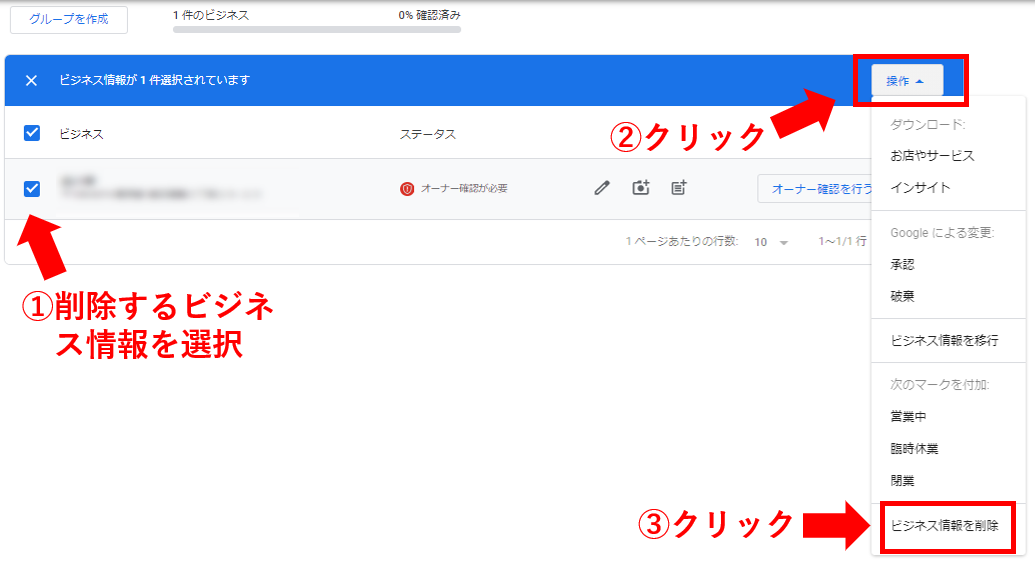
参考:Googleマイビジネス|アカウントから 1 件または複数のビジネス プロフィールを削除する
オーナー登録をしていても注意が必要!Googleマイビジネスが勝手に修正されてしまう理由とは?
きちんとオーナー登録をしていても、マイビジネス情報が修正がされてしまうことがあります。
その理由として以下が考えられます。
- Googleからの編集
- ユーザーからの編集
Googleは様々な情報を集約し、ユーザーに最適な情報を提供しています。
Googleマイビジネス内の情報についても、ユーザーからの報告内容や、公式サイトの情報などを集約し反映させているため、オーナーが登録した情報以外にも反映されることがあります。
ユーザーはマイビジネスの「情報の修正を提案」から修正を申請し、Googleがその情報を正しいと判断をすると申請内容が反映されます。
しかしオーナー登録がきちんとされていれば、修正申請通知がオーナーに届くようになっているため、修正内容を確認したうえで承認や拒否することができるので安心してください。
以下の記事で、Googleマイビジネスが修正された後の対処方法や、勝手に編集されないためのポイントをご紹介していますので、参考にしてみてください。

Googleマップ登録のメリット

Googleマップへ店舗情報を登録しておくことで、具体的にはどのようなメリットがあるのでしょうか。
以下で解説していきます。
店舗情報をリアルタイムで発信できる
Googleマイビジネスの情報はPCやスマートフォンからログインすれば、いつでもどこでも情報の編集や追加ができます。
そのためキャンペーンやセール情報、営業時間の変更など、常にユーザーに新しい情報をすぐに届けることが可能です。
流入分析ができる
Googleマイビジネスでは、インサイト機能という簡易的に流入解析ができる機能がついています。
以下、一部の機能をご紹介します。
- マップや検索での店舗の表示回数
- 写真や動画の閲覧数
- 投稿の閲覧数
- ウェブサイトのアクセス数
- 電話での問い合わせ数
- ルートでの検索数
発信した情報がどのくらい閲覧されたかや、サイトや店舗への流入に繋がっているかなど確認することができるため、店舗改善に役立てることができます。
ユーザーとコミュニケーションが取れる
Googleマイビジネスは、ユーザーから投稿された口コミや質問に対して返信することができます。
ユーザーから寄せられた声は、他のユーザーからも見られていることが多く、お店選びの基準にもなります。
そのため全ての投稿に対して返信をしている店舗や、特にマイナスな意見に対しても真摯に対応している店舗はユーザーやGoogleからも評価が高くなり、集客にも効果的です。
返信方法のポイントは以下の記事を参考にしてみましょう。

店舗集客(MEO対策)に有効
Googleマップへの登録はより多くのユーザーにアプローチできるため、やはり店舗集客を考えていくうえでとても大切です。
さらにマイビジネス内の情報をきちんと充実させておくことで、MEO対策にも有利になります。
ユーザーが「地域名+業種・業態」で検索した際に、対象の店舗をGoogleマップ上の上位3枠に上位化させる施策です。
MEOは上位化させることで店舗自体のブランディングや、マイビジネス内のアクション数(ルート検索・電話・経路案内)を増やし、集客につなげることができます。
Googleマップを使って効果的な集客を行う方法

先ほどGoogleマップへの登録は店舗集客に有利になるとご紹介しました。
ではどのように利用していくことで、より効果的な集客を行えるのか解説していきます。
マイビジネス情報を充実させる
今回の記事でも何度かお伝えしているとおり、情報が豊富なマイビジネスほど集客効果が高くなります。
「Googleは様々な情報を集約し、ユーザーに最適な情報を提供している」という仕組みから、情報が網羅されていたり、定期的に最新の情報を発信しているマイビジネスを高く評価します。
またユーザーからみても知りたい情報が全然載っていない、いつまでも古い情報が掲載されている店舗情報は参考にしづらく、他の店舗への離脱に繋がってしまいます。
これを防ぐためにも、マイビジネス情報は基本的には全て登録しておきましょう。
MEO対策を意識した運用をする
リスティング広告枠のクリック率が約15%に対して、Googleマップ上位3枠のクリック率は約30%と言われています。
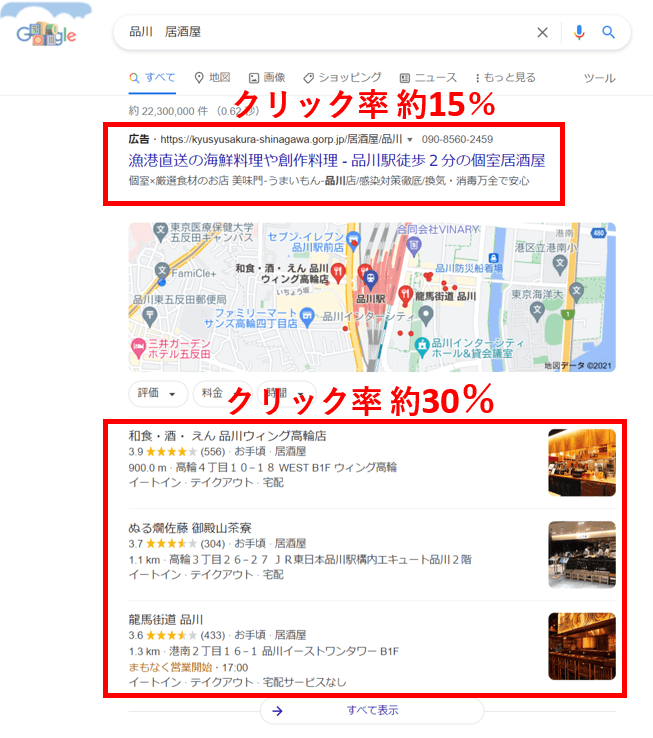
Googleマップの上位3枠に表示させることが出来れば、広告費をかけて宣伝するよりも効果的にユーザーにアプローチすることができます。
Googleはマイビジネスの情報を様々な観点から総合的に評価し、上位表示させます。
以下を意識した運用をしていくと良いでしょう。
- 基本的な情報は登録しておく
- 常に最新の情報を保つ
- 投稿を定期的に行う
例)イベント情報、写真や動画、商品タグの活用 - 口コミや質問に返信する
- 予約経路をつくる
運用代行会社に依頼してみる
上記で述べたような運用に不安のある方や、なかなか時間が割けないという方は運用代行会社にお願いしてみるのも良いでしょう。
マイビジネスの登録方法から、上位表示させるためのエリアや競合店舗の調査、運用方法まで一括して行ってくれます。
是非1度相談してみてください。
店舗集客を行うならGoogleマップへの登録は必ず行うべき

店舗集客を考えるうえでGoogleマップへの登録は今や必要不可欠ともいえます。
まだ登録していない店舗は登録から、既に登録している店舗は集客に繋げていくためにGoogleマイビジネスの運用に力をいれていきましょう。
[Firefoxブラウザをご使用のお客様へ]
Firefoxブラウザでのお問い合わせが送信できない場合があります。お手数ではございますが、別のブラウザを使用して送信いただくかお電話にてお問い合わせください。ご迷惑をおかけしますが、何卒よろしくお願いいたします。